So geben Sie Symbole auf der Computertastatur ein
Wenn wir täglich Computer verwenden, müssen wir häufig verschiedene Symbole eingeben, z. B. Satzzeichen, mathematische Symbole, Währungssymbole usw. Viele Benutzer sind jedoch nicht mit der schnellen Eingabe dieser Symbole vertraut. In diesem Artikel wird detailliert beschrieben, wie Sie gängige Symbole auf einer Computertastatur eingeben und strukturierte Daten als Referenz bereitstellen.
1. Wie man gängige Symbole spielt
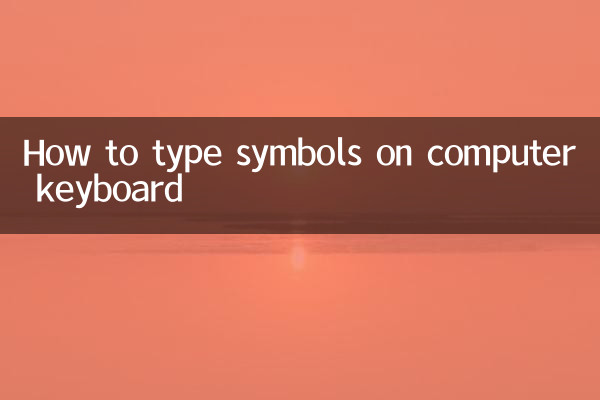
Die folgenden Methoden zur Eingabe gängiger Symbole gelten für Windows- und Mac-Systeme:
| Symbol | Windows-Eingabemethode | Mac-Eingabemethode |
|---|---|---|
| @ | Umschalt+2 | Option+2 |
| # | Umschalt+3 | Option+3 |
| $ | Umschalt+4 | Umschalt+4 |
| % | Umschalt+5 | Umschalt+5 |
| ^ | Umschalt+6 | Option+6 |
| & | Umschalt+7 | Umschalt+7 |
| * | Umschalt+8 | Umschalt+8 |
| () | Umschalt + 9 / Umschalt + 0 | Umschalt + 9 / Umschalt + 0 |
2. So spielen Sie Sondersymbole
Zusätzlich zu den üblichen Symbolen gibt es einige spezielle Symbole, die über Tastenkombinationen oder Zeichenzuordnungstabellen eingegeben werden müssen:
| Symbol | Windows-Eingabemethode | Mac-Eingabemethode |
|---|---|---|
| © | Alt+0169 | Option+G |
| ® | Alt+0174 | Wahl+R |
| ™ | Alt+0153 | Option+2 |
| € | Alt+0128 | Wahl+Umschalt+2 |
| ¥ | Alt+0165 | Wahl+Y |
| ± | Alt+0177 | Option + Umschalt + = |
3. Wie man mathematische Symbole verwendet
Mathematische Symbole werden häufig beim wissenschaftlichen Schreiben oder Programmieren verwendet. Im Folgenden finden Sie Methoden zur Eingabe einiger mathematischer Symbole:
| Symbol | Windows-Eingabemethode | Mac-Eingabemethode |
|---|---|---|
| × | Alt+0215 | Wahl+Umschalt+8 |
| ÷ | Alt+0247 | Option + / |
| √ | Alt+251 | Option+V |
| ∞ | Alt+236 | Option+5 |
| ≠ | Alt+8800 | Option + = |
| ≤ | Alt+8804 | Option + , |
| ≥ | Alt+8805 | Option + . |
4. Verwenden Sie die Zeichenzuordnungstabelle
Wenn die obige Methode die Anforderungen nicht erfüllen kann, können Sie die mit dem System gelieferte Zeichenzuordnungstabelle verwenden:
Windows-System:Drücken Sie Win + R, geben Sie „charmap“ ein, um die Zeichentabelle zu öffnen, wählen Sie das gewünschte Symbol aus und kopieren Sie es und fügen Sie es ein.
Mac-System:Öffnen Sie den „Character Viewer“ (über „Bearbeiten“ in der Menüleiste oder die Tastenkombination Strg + Befehl + Leertaste), suchen Sie nach dem Symbol und fügen Sie es ein.
5. Zusammenfassung
Die Beherrschung der Eingabemethode für Tastatursymbole kann die Arbeitseffizienz erheblich verbessern. Dieser Artikel stellt Eingabemethoden für allgemeine Symbole, spezielle Symbole und mathematische Symbole bereit und stellt die Verwendung von Zeichenzuordnungstabellen vor. Es wird empfohlen, dass Benutzer diesen Artikel entsprechend ihrem Bedarf sammeln, damit er jederzeit konsultiert werden kann.
Wenn Sie weitere Anforderungen an die Symboleingabe haben, hinterlassen Sie bitte eine Nachricht im Kommentarbereich. Wir werden dann so schnell wie möglich relevante Inhalte hinzufügen!
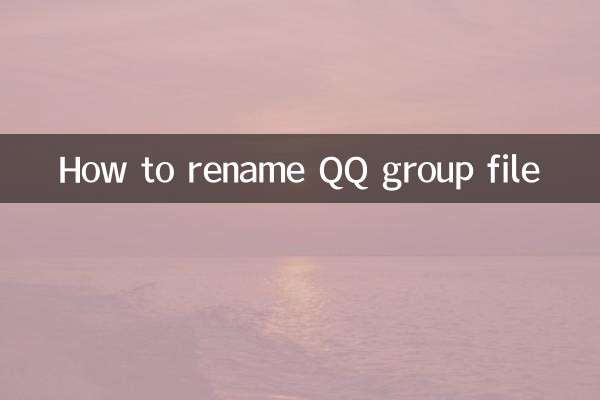
Überprüfen Sie die Details

Überprüfen Sie die Details